win10系统提示无法玩老游戏的怎么解决
时间:2017-06-25作者:ujiaoshou
今天要给大家介绍的是这篇Win10系统无法玩老游戏怎样解决出现这个问题该怎么解决呢,下面我给大家介绍win10系统提示无法玩老游戏的怎么解决!
Win10玩不了老游戏的解决办法:
一、启用兼容模式
1、右键点击你要运行的软件或快捷方式,选择“属性”;
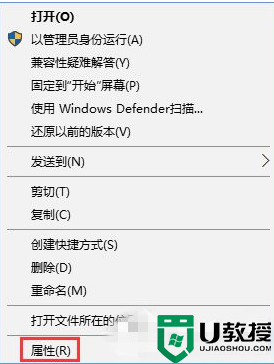
2、切换到“兼容性”选项卡下,勾选“ 以兼容模式运行这个程序”;
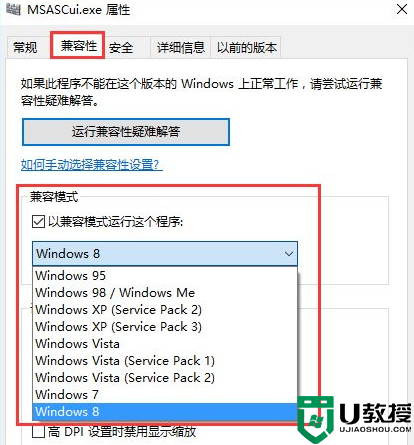
二、启用Windows功能
1、用Cortana搜“启用或关闭Windows功能”,找到“旧版组件”,展开子菜单勾选“DirectPlay”,确定。
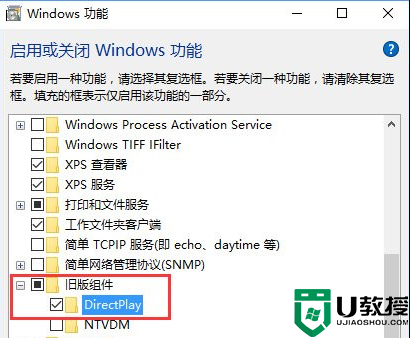
三、更改注册表:提高系统对键盘输入时的反应速度,减少输入延迟引发的问题。
1、【Win+X】启用“运行”,输入“regedit”,进入“注册表编辑器”;
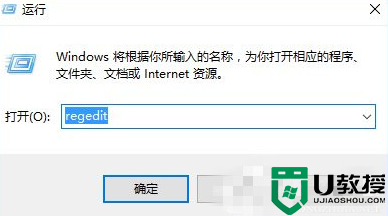
2、依次进入“HKEY_CURRENT_USER”→“Control Panel”→“Keyboard”;
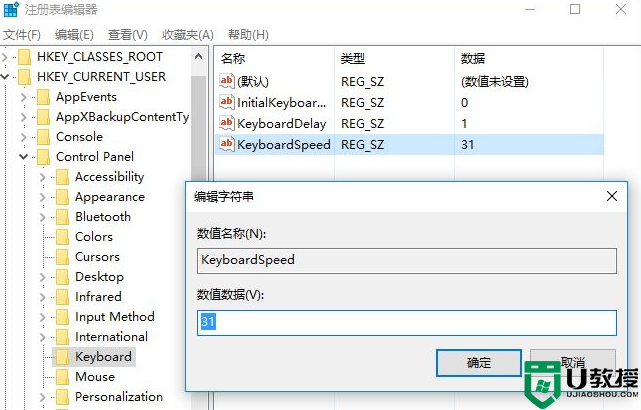
3、右击 “KeyboardSpeed”,选“修改”,将默认数值改大,如46,确定就好了。
【win10系统提示无法玩老游戏的怎么解决】通过上述的文章大家应该都清楚具体的设置步骤了,还有其他需要了解的问题,或者想知道u盘装系统软件下载使用方法的话,可以上u教授官网查看。





